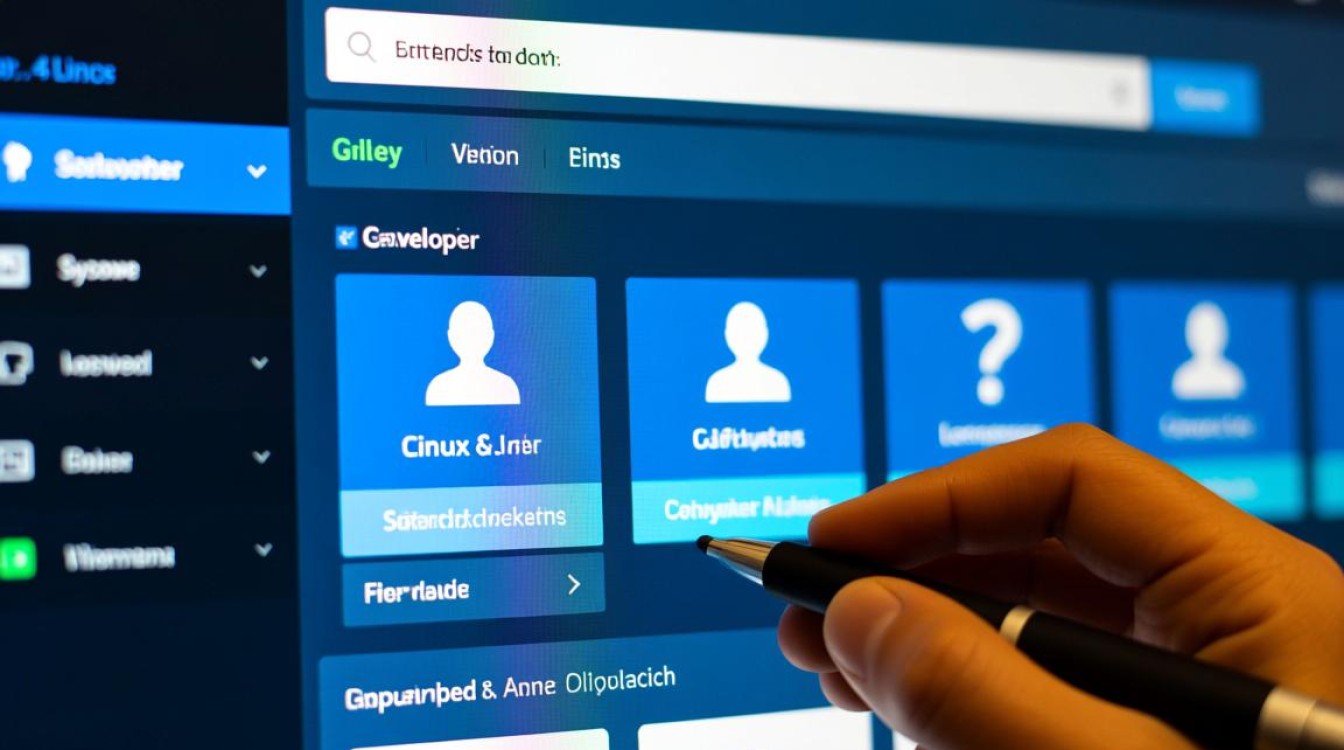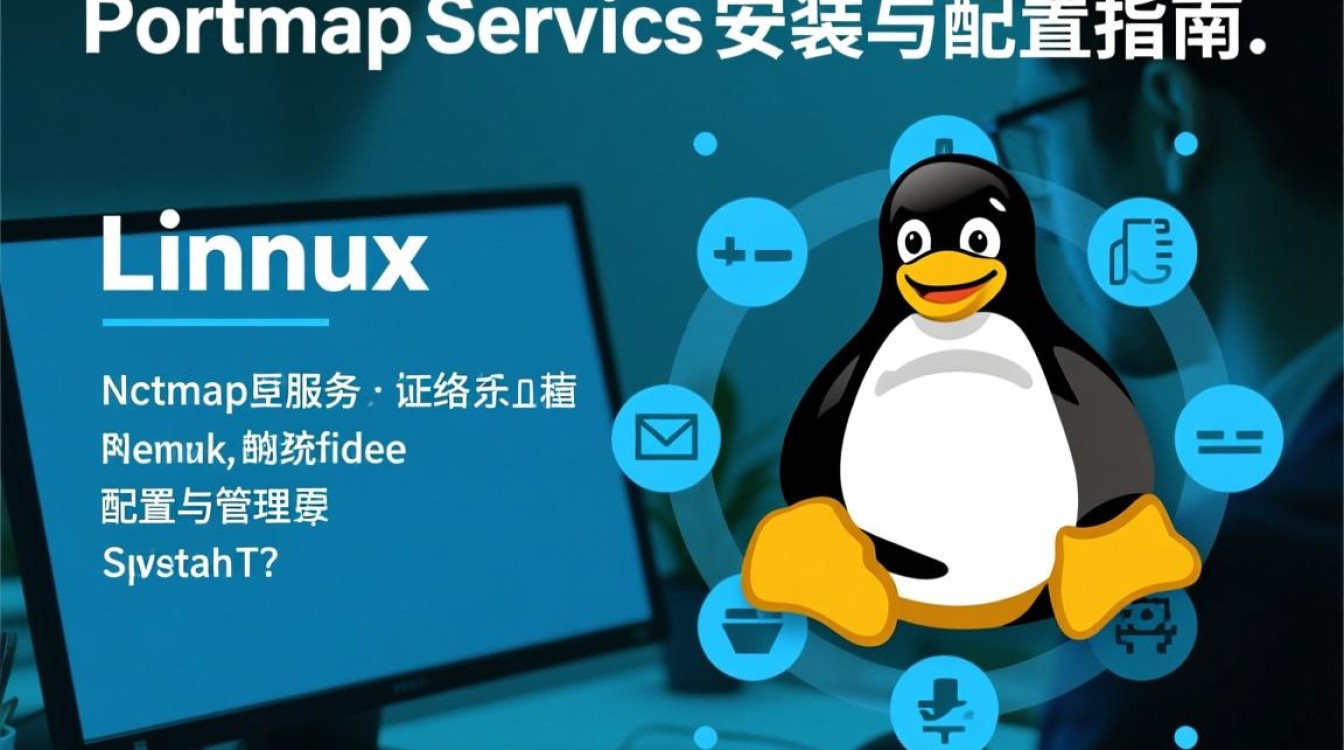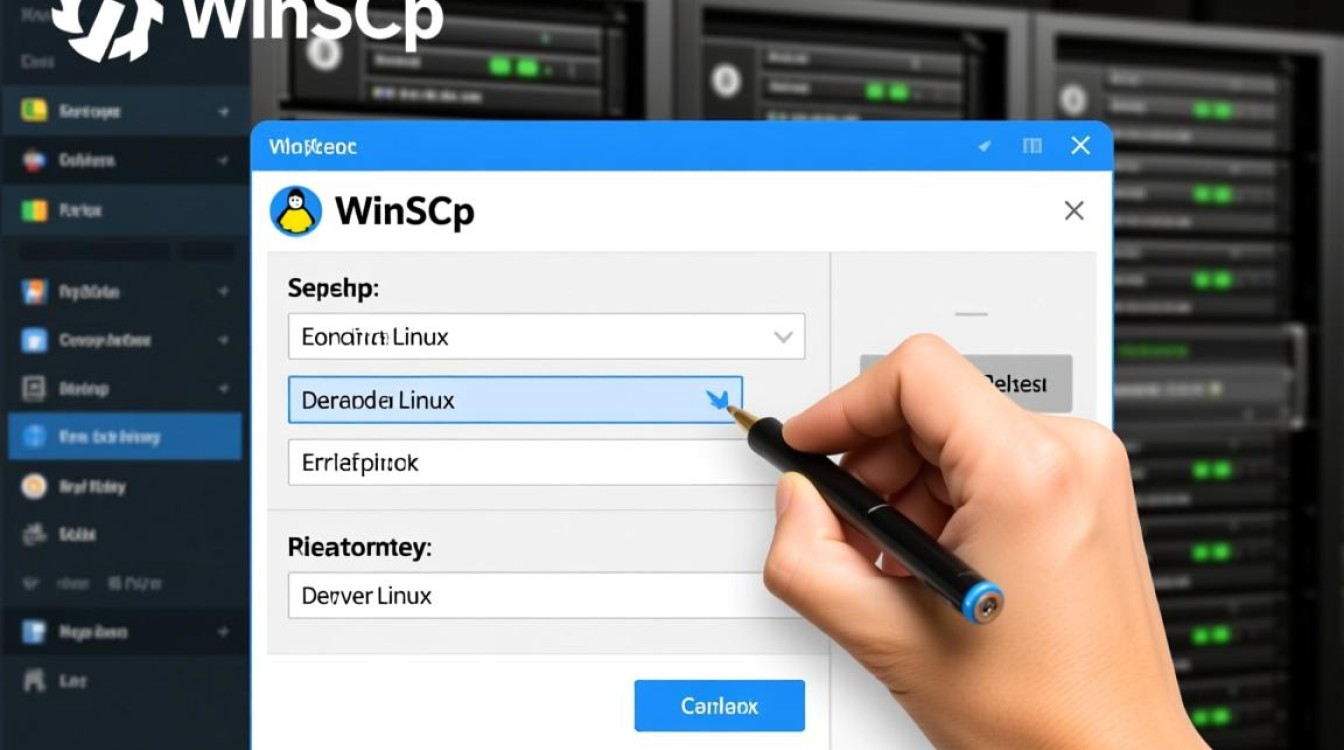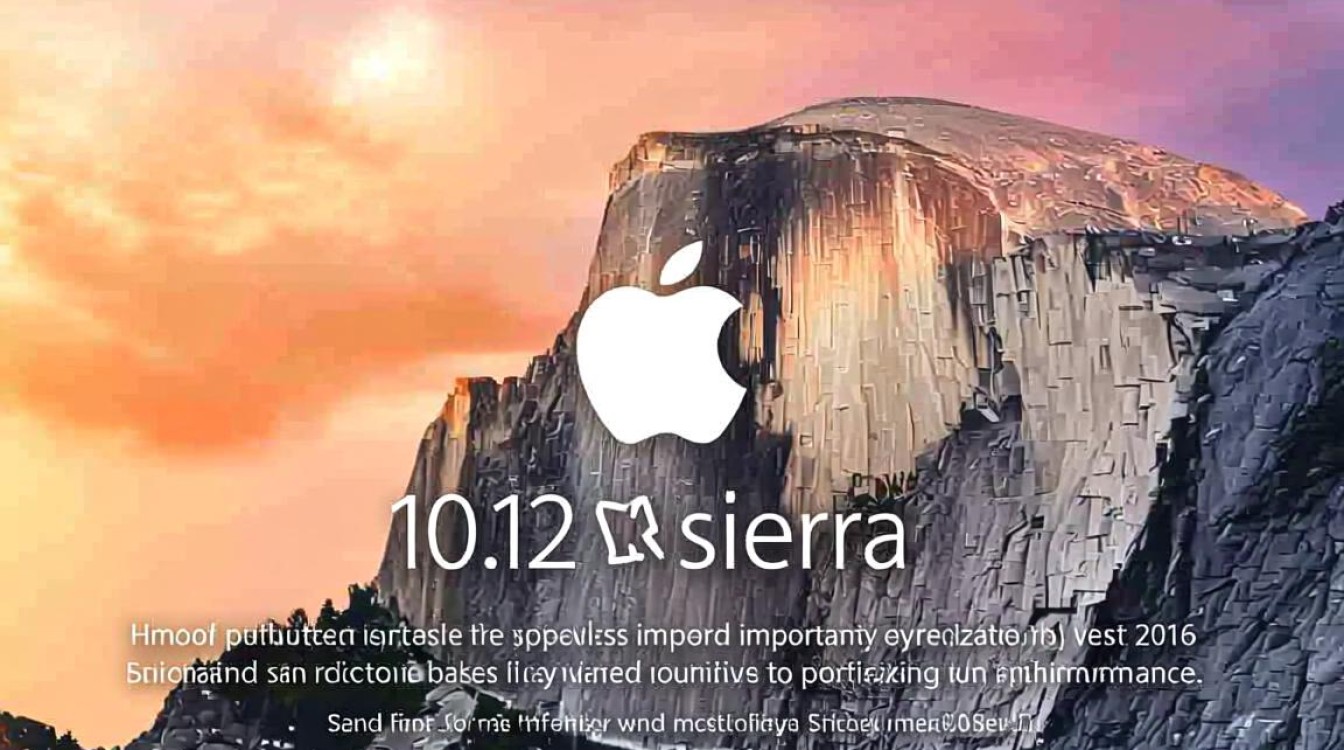在Linux环境下制作Windows启动盘是一个常见需求,尤其对于习惯使用Linux系统的用户而言,掌握这一技能可以灵活应对系统安装或维护任务,整个过程无需依赖Windows系统,通过Linux自带的工具即可高效完成,下面将详细介绍具体步骤和注意事项。

准备工作
在开始制作前,需确保具备以下条件:一台运行Linux系统的电脑、一个容量足够的U盘(建议至少8GB,用于Windows 10/11安装)、Windows系统的ISO镜像文件,以及适当的权限(通常需要管理员权限),通过lsblk或fdisk -l命令查看当前系统中的存储设备,确认U盘的设备名称(如/dev/sdb),避免误操作导致系统数据丢失,建议在操作前备份U盘中的重要数据,因为后续步骤会清空U盘所有内容。
下载Windows ISO镜像
若尚未获取Windows ISO文件,可通过官方渠道下载,在Linux中,可以使用浏览器访问微软官网,或通过命令行工具如wget直接下载。wget -O windows.iso https://software-download.microsoft.com/download/pr/Win10_22H2_English_x64.iso,下载完成后,建议使用sha256sum命令校验文件完整性,确保ISO镜像未被损坏或篡改。

选择制作工具
Linux环境下有多种工具可用于制作Windows启动盘,常见且推荐的有Ventoy和WoeUSB-ng。Ventoy支持多系统启动,可一次性写入多个ISO文件,灵活性更高;而WoeUSB-ng则专注于Windows启动盘制作,操作更为简单,本文以Ventoy为例进行说明,首先需从Ventoy官网下载最新版Linux压缩包,解压后进入目录,运行VentoyGUI.x86_64启动图形界面,或通过命令行sudo ./Ventoy2Disk.sh进行操作。
使用Ventoy制作启动盘
- 插入U盘并识别:将U盘插入电脑,通过
lsblk确认设备名称(如/dev/sdb),在Ventoy界面中选择该设备。 - 安装Ventoy:点击“Install”按钮,程序会提示格式化U盘,确认后开始安装,此过程会清空U盘数据,请确保已备份重要文件,安装完成后,U盘将自动划分为两个分区:一个为FAT32格式的Ventoy启动分区,另一个为数据分区,用于存放ISO文件。
- 添加Windows ISO:将下载好的Windows ISO文件直接复制到U盘的Ventoy分区中(无需解压),Ventoy支持即插即用,复制完成后即可安全弹出U盘。
验证启动盘功能
将制作好的启动盘插入目标电脑,开机时进入BIOS/UEFI设置界面(通常通过F2、F12或Del键进入),将启动顺序设置为从U盘启动,保存设置后重启电脑,若成功进入Ventoy菜单界面,并显示Windows ISO文件选项,则说明启动盘制作成功,选择该选项即可开始Windows安装流程,后续步骤与Windows环境下安装一致。

注意事项
- UEFI与Legacy启动模式:现代电脑多采用UEFI模式,建议在BIOS中开启“Secure Boot”功能,以确保启动安全性,若遇到兼容性问题,可尝试切换至Legacy模式。
- 文件系统格式:Windows 10/11安装推荐使用UEFI+GPT分区方式,Ventoy默认支持此模式,无需额外设置。
- 工具选择:若使用
WoeUSB-ng,需先安装依赖库(如sudo apt install woeusb-ng),操作流程类似,但仅支持单个ISO文件写入。 - 权限问题:所有操作需使用
sudo执行,确保对设备有读写权限,避免因权限不足导致制作失败。
通过以上步骤,即可在Linux系统中轻松制作出功能完整的Windows启动盘,这一过程不仅展示了Linux系统的灵活性,也为跨平台操作提供了便利,掌握此类技能,不仅能提升系统维护效率,还能更好地应对多样化的使用场景需求。